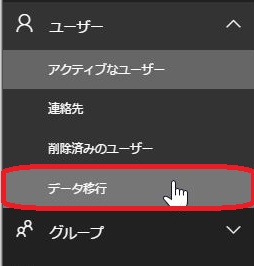「Gmail」「Outlook」「Hotmail」「yahoo」からメール移行する場合、
Office365管理センターでのIMAP移行が可能です。
IMAPメールボックスをOffice365に移行する手順は以下の通りとなります。
1.Office365管理センターにサインインする。
3.「データサービスの選択」画面が表示されたら、移行元のプロバイダーを
クリックする。
※「Outlook.com」「Hotmail.com」「Gsuite」からの移行の場合は、
「アプリパスワード」「二段階認証」が必要となります。
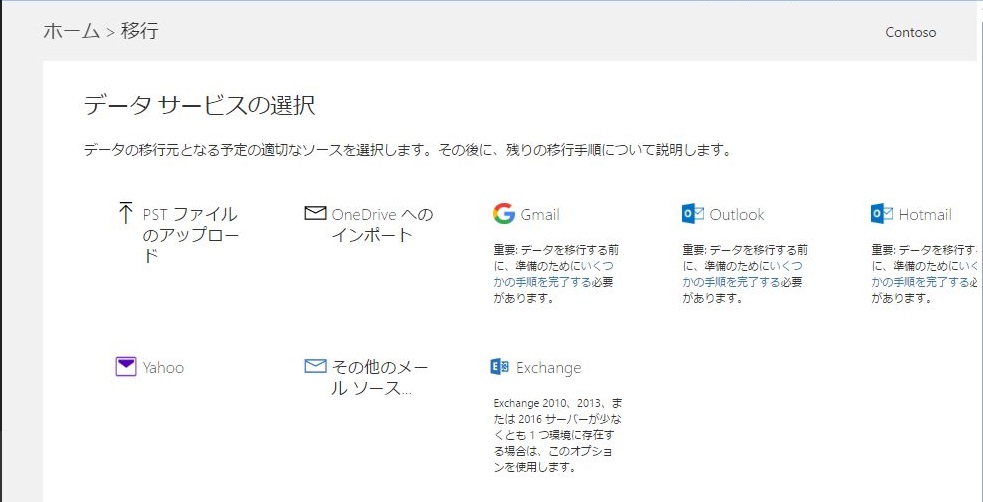
4.メールメッセージの移行を開始するユーザの選択ページが表示される。
5.「ソースメール」「パスワード」を入力し、チェックをし、「移行の開始」をクリックする。
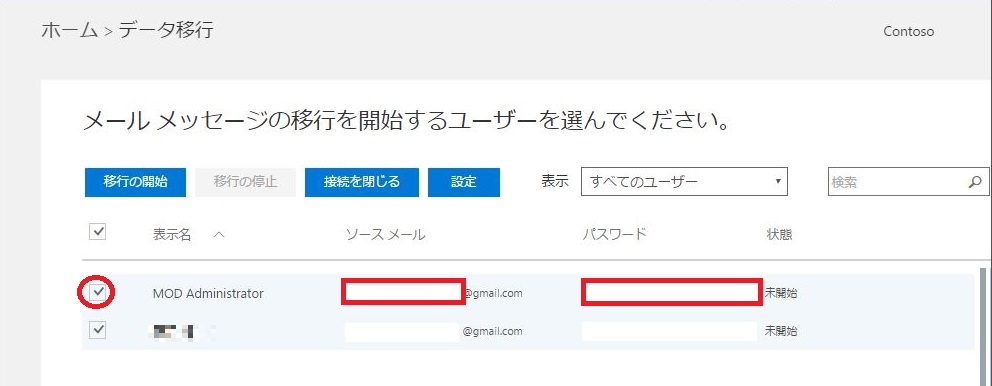
6.「開始中」→「キューに登録済み」→「同期中」→「同期済み」と
ステータスが変わる。
※「同期済み」のステータスの場合、「移行の停止」をクリックするまで
定期的に同期される。
7.ドメインを設定しているプロバイダーから、DNSのMXレコードを変更する。
以上
2017年02月
この記事を書いた人
この投稿者の最近の記事
 Exchange2018/08/27メールボックスの地域設定
Exchange2018/08/27メールボックスの地域設定 Officeアプリ2018/08/24メールの送受信の総量を確認する(Outlook2016)
Officeアプリ2018/08/24メールの送受信の総量を確認する(Outlook2016) Exchange2018/07/26会議室の応答メッセージが届かない(出来ない場合)
Exchange2018/07/26会議室の応答メッセージが届かない(出来ない場合) Exchange2018/07/17会議室の応答メッセージが届かない
Exchange2018/07/17会議室の応答メッセージが届かない